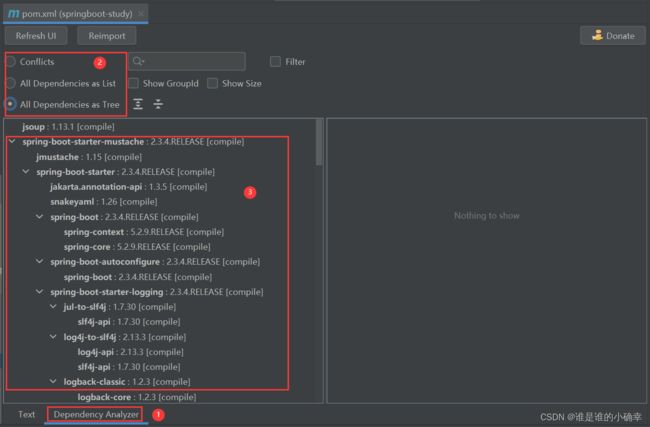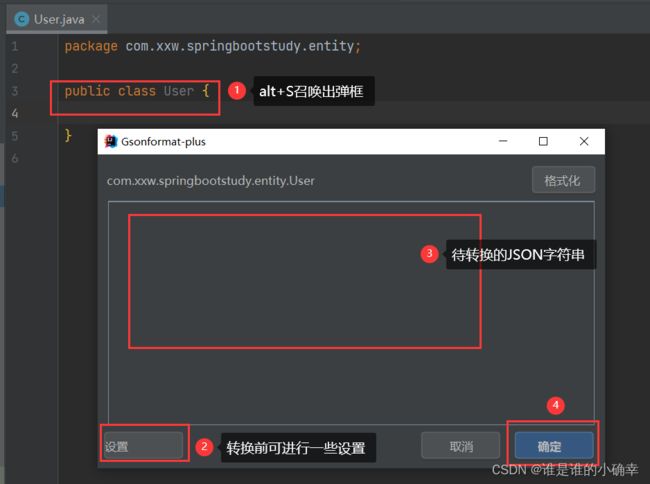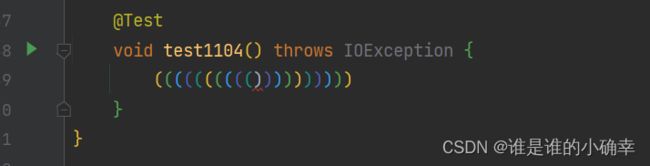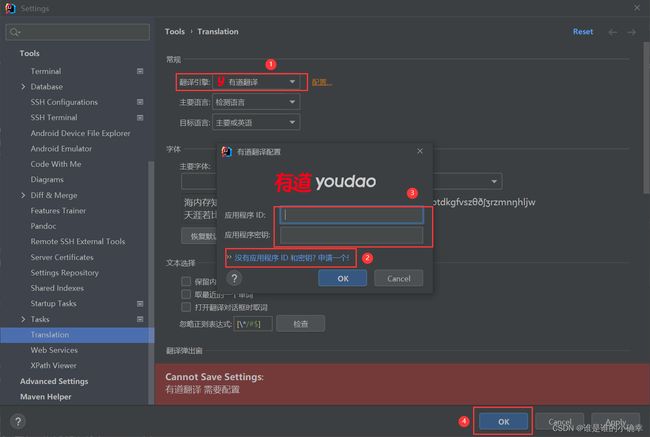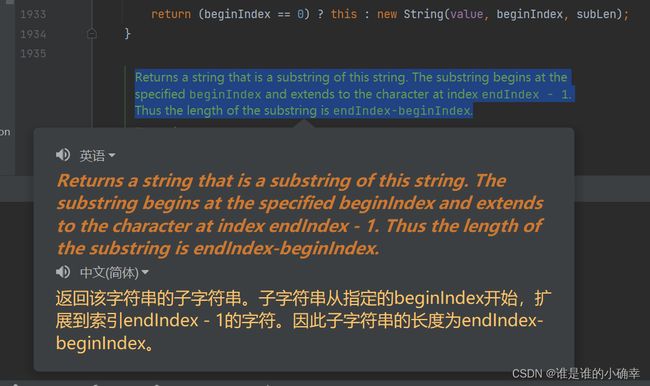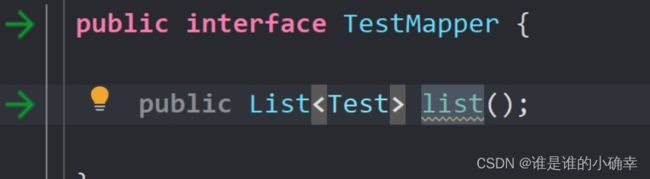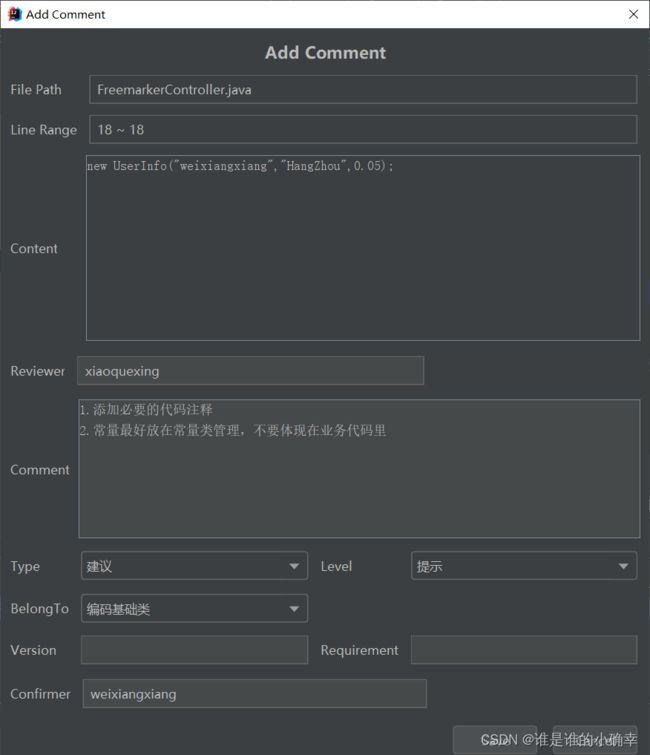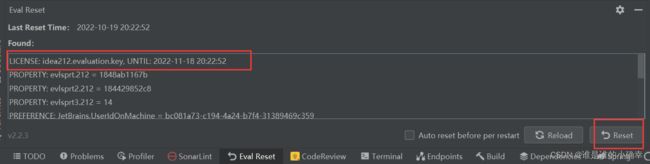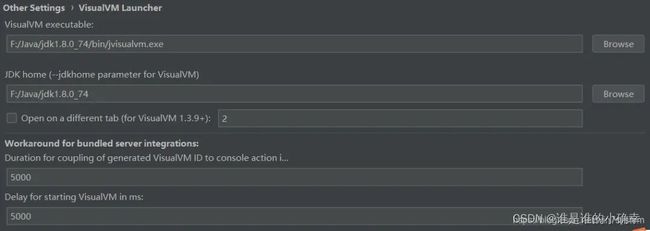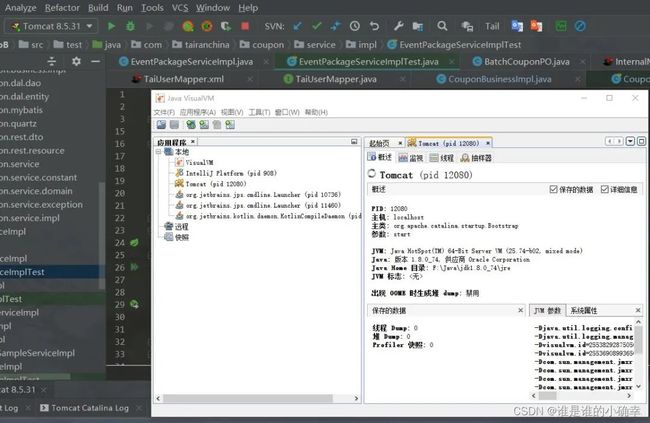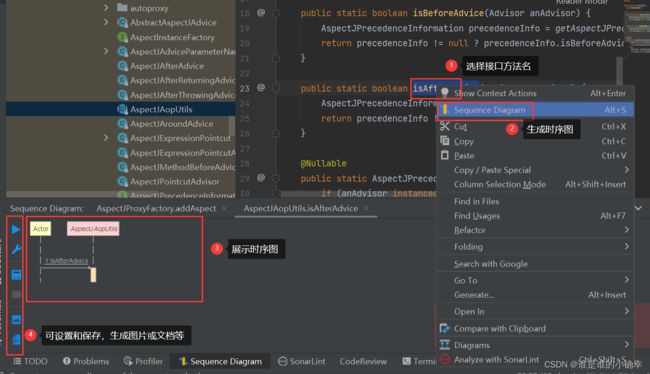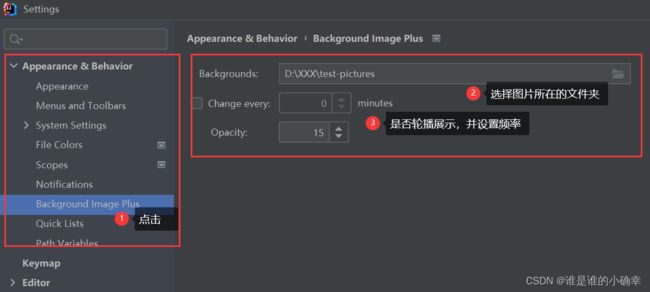【记录】IntelliJ IDEA实用的插件
目录
说明
1、Maven Helper --- 查找maven依赖及排除依赖冲突
2、GsonFormat-Plus -- 快速将JSON字符串转换成实体类
3、Rainbow Brackets --- 给代码里的括号增加彩虹色~
4、Translation v3.3 --- 强大好用的翻译插件
5、Free MyBatis Tool ---增强idea对mybatis支持的插件
6、MyBatisCodeHelperPro -- 自动生成mybatis代码的插件
7、Code Review Helper --- 简单易用的代码检视问题记录工具
8、SonarLint --- 代码规范的检查必备神器~
9、IDE Eval Reset --- 无限重置 IDE 的试用期限
10、CodeGlance Pro --- 有了缩略图,代码再长也不是事儿
11、GenerateAllSetter --- 一键调用一个对象的所有的set方法
12、VisualVM Launcher --- 本地JVM 调优工具
13、SequenceDiagram --- 用于调用链路自动生成时序图
14、Background Image Plus --- 为编辑器设置背景图片
15、其他插件 --- 按需选择,简单介绍下
说明
作为一枚码农,平时掌握编码规范和技巧是必备的素养,而提升效率更是孜孜不倦追求的目标,对于常用的 IDE 工具,也有必要掌握使用的一些插件,用以提升我们的效率。本着这种想法,把自己使用的和了解的 IDEA 插件做下整理。
对于 IDEA 编辑器而言,可以通过 Setting -- Plugins -- Marketplace 搜索和下载插件。有些插件下载完成后会要求重启 IDEA 工具,有些插件也可能是收费的,根据实际的需求和用途选择即可。同时,也需要注意,不是安装的越多越好,选择常用且好用的那么几个足矣,安装的插件多了的话,会导致 IDEA 变得臃肿,甚至可能使用过程中出现卡顿等情况。
1、Maven Helper --- 查找maven依赖及排除依赖冲突
以前解决项目中的依赖冲突,通过分析会在 Maven 提供的
2、GsonFormat-Plus -- 快速将JSON字符串转换成实体类
快速将JSON字符串转换为实体类,基于 GsonFormat 二次开发,增强了插件本身的功能。在实体类中通过快捷键 alt + S 或 alt + insert 召唤出转换弹窗,如下:
3、Rainbow Brackets --- 给代码里的括号增加彩虹色~
敲代码的时候,让你的包含括号的代码更加多彩,花里胡哨,按需选择吧!
4、Translation v3.3 --- 强大好用的翻译插件
安装并重启之后,首次使用会报错:"TKK: 更新 TKK 失败,请检查网络连接",原因是默认的翻译引擎是 Google 翻译,需要更换下翻译引擎。我选用的是"有道翻译",在勾选引擎类型之后,需要做一些配置,如下:
按照提示去申请一个,手机号注册(新用户会送50元体验金),然后在【有道智云控制台】---【业务指南】---【业务总览】里创建应用,创建后会有生成应用ID和密钥,填写到上图的第3步即可。之后,就可以使用翻译了,效果如下:
不过,每翻译一次就会收费,扣除你的账户金额,按需选择吧!!
5、Free MyBatis Tool ---增强idea对mybatis支持的插件
它是一款增强 idea 对 mybatis 支持的插件,主要功能如下:
- 生成 mapper xml 文件;
- 快速从代码跳转到 mapper 及从 mapper 返回代码;
- mybatis 自动补全及语法错误提示;
- 集成 mybatis generator gui 界面;
- 根据数据库注解,生成 swagger model 注解。
安装完之后,在 mapper 与 xml 之间的切换,就可以通过左侧的箭头跳转了。
类似功能的插件还有 MybatisX,感兴趣可以选择 MybatisX 插件,按需选择。
6、MyBatisCodeHelperPro -- 自动生成mybatis代码的插件
它是 IDEA上自动生成 mybatis 代码的插件,通过 java 对象生成建表 sql,dao,mapper xml 文件,生成 curd 很方便,另外可以通过 mybatis 接口上的方法名直接生成 sql,单表 90% sql 均可以自动生成,支持 Mysql、Oracle 等。详细的功能说明,如下:
- 插件可以识别 mybatis 动态标签,使用动态标签的 SQL 可以正常提示,检测;
- mybatis 几乎所有地方的 SQL 都有代码提示,可以写出安全的 SQL;
- 从表上生成增删查改代码,在表上加字段后重新生成不会覆盖自己写的方法;
- 从 java 类生成建表语句;
- 使用方法名生成完整的 SQL,只要一个方法名就可以生成大部分单表操作的 SQL;
- resultMap column 和 property 代码提示,检测,支持 associaction,collection,columnPrefix;
- #{}自动提示,检测;
- 最好的 ognl 支持,if test 自动提示检测,bind,foreach 等;
- 解析 select 语句中查询的字段,一键从 SQL 生成java类和 resultMap;
- 从接口方法一键生成 testcase,可快速测试 SQL;
- mybatis 代码格式化,兼容 mybatis 的动态标签;
- 检测项目配置的 mapperscan 等,将 mybatis 的类注入到 spring 中,注入不再报错;
- mybatis sql log 支持,从控制台打印出完整的 SQL;
- 大量的配置选项,比如某些插件要忽略部分参数解析;
- 最好的泛型支持,接口方法或者参数使用泛型在#{} if test 等也可以正常解析;
- #{},if test 等可重构参数名称;
- 支持 mybatis 简单的注解,代码提示,检测,可以一键把注解 SQL 挪到 xml;
- 兼容 mybatisplus,tkmapper 框架,兼容 kotlin 等
该插件不是免费的,如果需要使用到上述功能,可以按需选择哦~
7、Code Review Helper --- 简单易用的代码检视问题记录工具
一款IDEA平台上简单易用的代码检视问题记录工具,主要功能有:
- 可以在代码中标记评审意见,并汇总导出为 Excel 表格;或者将别人的 review 意见导入到 IDEA 中,支持代码跳转查看。
- 可以对评审意见进行确认,填写确认结果,跟踪问题闭环。
- 可以切换到网络版本,评审意见可以提交到服务端,然后团队其他人可以从服务端拉取评审意见到本地。
使用方法说明:
第一步,选中有问题的代码片段,使用快捷键 alt + A 召唤出记录弹框,记录代码评审问题:
第二步,保存后在 IDEA 下方的 CodeView 选项卡会生成对应的记录,可以进一步修改调整:
8、SonarLint --- 代码规范的检查必备神器~
SonarLint 是一个免费的 IDE 扩展,可在编写代码时查找和修复错误、漏洞等信息!像拼写检查器一样,SonarLint 可以实时突出问题,并提供快速修复或明确的补救指导,帮助您在提交代码之前清理代码。凭借对几种流行和经典语言的支持,SonarLint 帮助所有经验和技能水平的开发人员编写高效、安全的代码。
SonarLint 与大多数 JetBrains IDE 集成,包括 IntelliJ IDEA、CLion、WebStorm、PHPStorm、PyCharm、Rider、Android Studio 和 RubyMine。支持的语言包括了 C、C++、Java、JavaScript、TypeScript、Python、C#、Kotlin、Ruby、HTML 和 PHP。
SonarLint 不仅仅是关于你的代码,它也是一个将你对高质量代码的热情带给整个团队的机会。当与 SonarQube 或 SonarCloud 配对时,您的团队可以共享公共语言规则集、项目分析设置等。这种组合形成了一个连续的分析解决方案,可以将代码质量和安全问题排除在您的分支之外。
此外,SonarLint 要求您的 IDE 与JVM 11+ 一起运行(所有最近的 JetBrains IDE 都是这样);JavaScript 和 TypeScript 的分析需要 Node.js>=12.22 安装在您的计算机上。
安装并重启 IDE 后,在下方会多出一个 SonarLint 选项卡,默认检查当前打开的文件问题,它会给你提出错误和告警,并提供修复规则说明,真的是太贴心了,想写不出高质量的代码都难啊!如下:
当然,类似这种编码规范和漏洞修复的插件,也可以使用 Alibaba Java Coding Guidelines,或者 QAPlug - FindBugs 等,根据个人喜好的选择了。
9、IDE Eval Reset --- 无限重置 IDE 的试用期限
当你的 IDEA 编辑器试用期到期后,你是否苦苦寻找过破解编辑器免费使用的方式,是否还在为卸载重装而犹豫着。记得以前还能破解和激活啥的,但网上的很多方法都不可用(可能当时版本有用),现在有一款插件可以免去烦恼,这就是 IDE Eval Reset ,它通过无限重置 IDE 的试用期限,达到破解的效果!
安装并重启 IDE 后,在菜单栏 Help 下会多出 Eval Reset 选项,点击进去后就可以重置了。唤出的插件主界面中包含了一些显示信息,2 个按钮,1 个勾选项:
- 按钮:Reload 用来刷新界面上的显示信息。
- 按钮:Reset 点击会询问是否重置试用信息并重启 IDE。选择 Yes 则执行重置操作并重启 IDE 生效,选择 No 则什么也不做(此为手动重置方式)。
- 勾选项:Auto reset before per restart 如果勾选了,则自勾选后每次重启/退出 IDE 时会自动重置试用信息,你无需做额外的事情(此为自动重置方式)。
10、CodeGlance Pro --- 有了缩略图,代码再长也不是事儿
该插件提供类似缩略图的功能,重新编写了 CodeGlance,支持更多的功能,对于很长代码的文件很友好,可以试试,效果如下:
11、GenerateAllSetter --- 一键调用一个对象的所有的set方法
从该插件的名称可以知道,它是专门用来一键调用一个对象的所有set方法,并且赋予默认值的。如果项目中存在set很多对象属性的场景,那就非常实用了!
12、VisualVM Launcher --- 本地JVM 调优工具
一般可用于在本地开发进行压力测试,性能测试之类的监控器,其他场景一般不推荐使用此模式启动,还会启动另外一个 Visual vm 窗口,这个窗口是 JDK bin 目录下的 JvisualVM ,如下:
安装成功并且启动后的画面如下:
13、SequenceDiagram --- 用于调用链路自动生成时序图
该插件具有以下功能点:
- 生成简单序列图。
- 通过单击图表形状导航代码。
- 从图表中删除类。
- 将图表导出为图像(SVG、JPEG、PNG、TIFF)。
- 将图表导出为PlantUML,Mermaid格式文件。
- 通过“设置”>“工具”>“序列图”从图表中排除类。
14、Background Image Plus --- 为编辑器设置背景图片
该插件给编辑器添加图片背景,将编辑器背景设置为文件夹中的随机图片,看起来非常的帅气,编码的时候有可能分心哦~ 注意,下载日期最新的那个,即在 Background Image Plus 的基础上开发完成的那个(原来的可能没维护了)。
安装并重启 IDE 后,在 Settings -- Appearance... 找到设置入口,如图:
15、其他插件 --- 按需选择,简单介绍下
Key Promoter X:快捷键提示插件,对新手或者不太熟悉 IDE 快捷键的使用者很友好。
Grep Console:通过设置不同的颜色标记,在 IDE 控制台日志输出中,快速定位到自己关注的类型日志。
CamelCase:用以实现驼峰转下划线,大小写转换等(Use Edit / Toggle Camelel Case or the default shortcut SHIFT + ALT + U)。
arthas idea:用以自动生成 arthas 在线 Java 代码诊断命令的插件,安装此插件不用再到官网翻文档拼写命令了。
Statistic:显示项目的统计信息,显示按扩展名排序的文件,小、行数等。
JRebel and XRebel:一款自动化热部署的插件,修改完 java 或 前端等代码后,再也不用手动重启项目了,不过该插件是收费的,按需选择吧。
Chinese (Simplified) Language Pack:中文语言包将为使用的 IDE 编辑器带来完全中文化的界面。
activate-power-mode-x:根据 Atom 的插件 activate-power-mode 的效果移植到 Jetbrains IDE 上(该插件是 activate-power-mode 插件的修复版本),在写代码时呈现爆炸,震动等酷炫效果,有点花里胡哨了!
代码补全插件:这类的插件就很多了,比如 AiXcoder Code Completer、Codota AI Autocomplete for Java and JavaScript 等智能提示插件。
最后,还是那句话,按需选择就好。